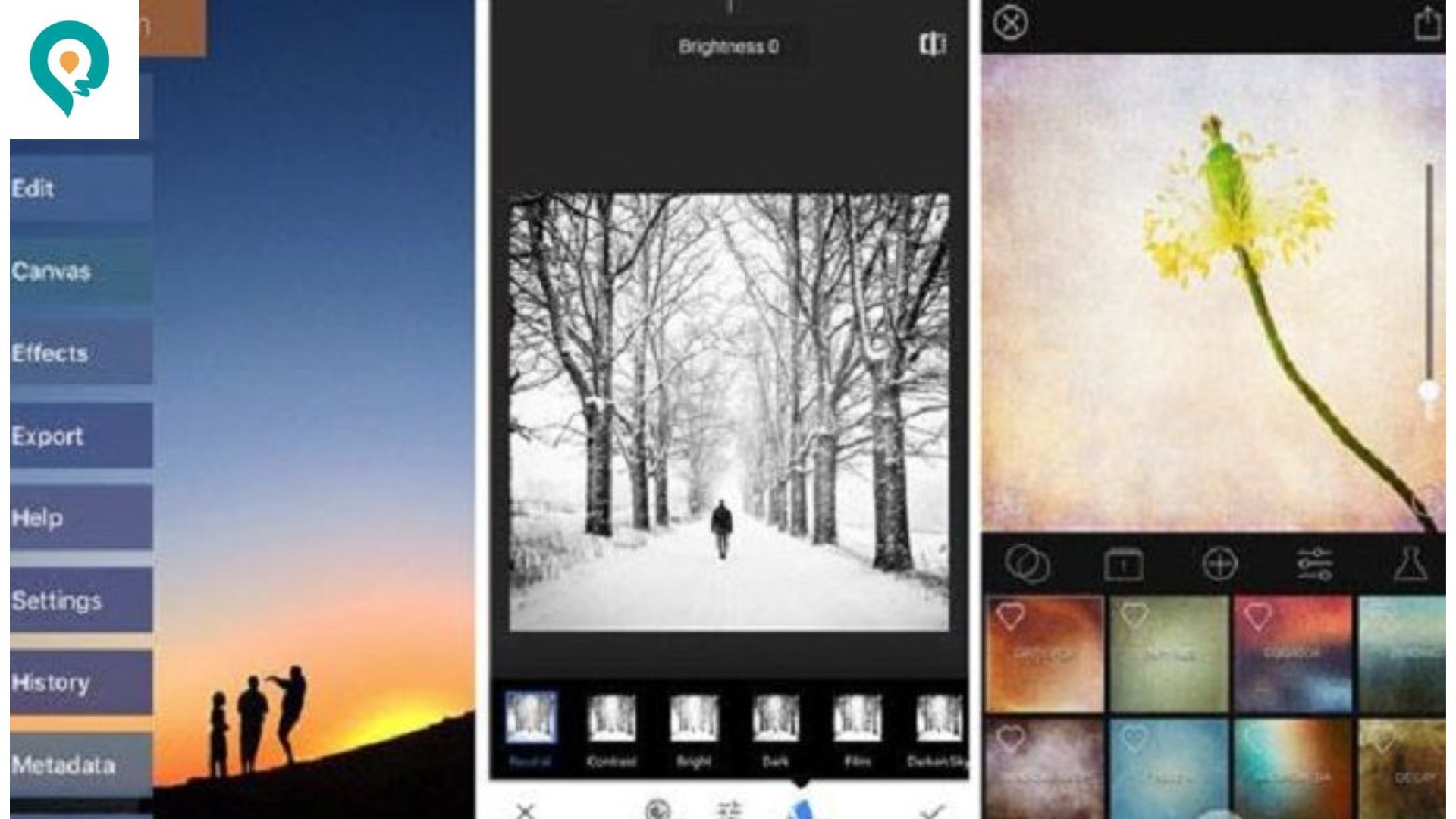Petawisata.id – Cara Edit Foto Hp Samsung – Beruntungnya bagi pengguna smartphone Samsung, khususnya yang telah mendapatkan update One UI versi terbaru. Samsung membekali sejumlah fitur edit foto yang mendukung pengguna menghasilkan konten terbaik tanpa harus menginstal aplikasi tambahan. Apa ini?
Menurut fotografer sekaligus pembuat konten, Deka Vaidya, pengguna smartphone Samsung bisa memanfaatkan dua fitur penting di aplikasi Galeri, yakni Object Eraser dan Filter.
Seperti namanya, Object Eraser membantu pengguna menghilangkan objek yang tidak diinginkan dari foto dengan bantuan kecerdasan buatan (AI).
Pada artikel kali ini kita akan melihat salah satu fitur galeri bawaan hp samsung yang bisa anda manfaatkan untuk banyak fitur edit foto yang sangat berguna bagi anda. Fitur ini hadir beberapa minggu lalu di update terbaru aplikasi Galeri di ponsel Samsung.
Cara Edit Foto Hp Samsung Tahun 2023
Bagi Anda yang ingin mencoba fitur ini, Anda bisa memastikan terlebih dahulu bahwa aplikasi Galeri sudah terupdate ke versi terbaru.
Anda bisa membuka aplikasi Galaxy Store, lalu tap tiga garis di kiri dan kanan atas, lalu pilih menu Updates. Di sini Anda hanya perlu memeriksa apakah Anda telah memperbarui aplikasi Galeri.
Jika Anda memperbarui aplikasi Galeri dari Galaxy Store, Anda dapat memeriksa Galeri. Lalu ketuk Opsi di kanan bawah, pilih menu Pengaturan dan ketuk Tentang Galeri.
Di About Gallery pastikan versinya sudah terbaru seperti ini. Dan jika kalian melakukan update maka kalian bisa langsung mencoba fitur terbaru ini.
Anda bisa langsung menggunakan fitur terbaru ini untuk mengedit foto di galeri dengan cepat dan otomatis. Jadi Anda tidak perlu mengedit secara manual dan foto akan langsung diedit atau “dimaster ulang” secara otomatis.
Untuk melihat fitur-fiturnya, Anda dapat membuka aplikasi Galeri lalu ketuk opsi di kanan bawah dan di sini pilih menu “Saran”. Fitur Suggest ini akan memberikan saran foto di galeri Anda.
Ada gambar yang disarankan untuk “dimaster ulang” atau diedit secara otomatis menggunakan AI dan ada juga gambar yang disarankan untuk dihapus karena “kualitas rendah”. Foto buram atau foto buram biasanya termasuk dalam kategori “hapus foto berkualitas rendah”.
Lalu ada juga pilihan gambar yang disarankan untuk dihapus karena dianggap gambar dokumen, dan biasanya gambar tersebut adalah gambar screenshot. Sedangkan untuk fitur menghapus gambar kualitas rendah secara otomatis dan menghapus dokumen yang biasanya berupa screenshot, fungsinya tentu saja cukup mudah.
Jika ingin menghapusnya, cukup masuk ke menu ini, lalu pilih menu edit dan kamu bisa memilih apakah gambarnya sesuai dengan yang direkomendasikan.
Jika ingin menghapusnya, bisa saja “Hapus Semua” atau jika tidak ingin ada “Saran” tentang foto ini, karena mungkin “Saran” tersebut salah. Anda dapat memilih untuk “Hapus saran”. Disini kita akan mencoba untuk menghapusnya, kita pilih Hapus Semua. Kemudian kita klik “Pindahkan ke Sampah”.
Disarankan untuk menghapus gambar karena dianggap dokumen berhasil dihapus. Bagi yang “menghapus foto kualitas rendah”, juga sama. Kita tinggal pilih Edit dan pilih foto yang ingin kita hapus. Lalu kita bisa “Hapus Saran” jika kita tidak ingin menghapus foto tersebut, karena saran tersebut mungkin tidak benar dan kita juga bisa segera menghapus foto yang disarankan tersebut.
Hal yang paling menarik dari fitur Suggestion ini adalah adanya fitur terbaru bernama Photo Reframing. Fitur Photo Remastering ini bisa Anda gunakan untuk mengedit foto secara otomatis menggunakan teknologi AI. Ada banyak hal yang otomatis diperbesar dengan Image Remastering.
Nah jadi itulah sedikit penjelasan mengenai cara edit foto hp samsung yang sangat mudah dengan hasil memuaskan, semoga artikel tersebut bermanfaat bagimu, terimakasih!